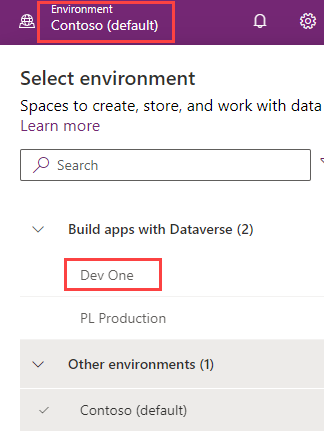実習ラボ 0 - ラボ環境を検証する
重要: このラボでは、Microsoft 365 テナントとこのコースで使用する Power Platform アプリケーションのライセンスが提供されます。 このコースでは、実習ラボ用のテナントが 1 つだけ提供されます。 このテナント内で実行した設定とアクションはロールバックまたはリセットされませんが、提供された仮想マシンはラボ セッションを閉じるたびにリセットされます。 Microsoft 365 と Power Platform は常に進化していることに注意してください。 このドキュメントに記載されている手順は、実際のテナントでの操作とは異なる場合があります。 また、仮想マシンがラボを開始するためのネットワーク接続を確立するまでに数分の遅延が発生する可能性もあります。
WWL テナント - 使用条件
講師が指導するトレーニング配信の一環としてテナントを提供されている場合は、講師が指導するトレーニングでハンズオンラボをサポートする目的でテナントを利用できることに注意してください。
テナントを共有したり、ハンズオンラボ以外の目的で使用したりしないでください。 このコースで使われるテナントは試用版テナントであり、クラスが終了し、拡張機能の対象となっていない場合は、使用したりアクセスしたりすることはできません。
テナントを有料サブスクリプションに変換することはできません。 このコースの一環として取得したテナントは Microsoft Corporation の財産のままであり、当社はいつでもアクセス権とリポジトリを取得する権利を留保します。
演習 1 – Microsoft Power Platform にアクセスする
この演習では、Power Apps にアクセスできることを確認します。
タスク 1.1 – Power Apps にサインインする
-
承認済みのラボ ホストの Microsoft 365 の資格情報が使用可能であることを確認します。 資格情報は、[リソース] タブに表示されます。
-
新しいブラウザー タブで、
https://powerapps.microsoft.comに移動します -
[サインイン] を選択します。
-
承認済みのラボ ホストによって提供されたメール アドレスを入力します。
-
[次へ] を選択します。
-
承認済みのラボ ホストによって提供されたパスワードを入力します。
-
[サインイン] を選択します。
-
必要に応じて、[はい] を選択してサインインした状態を維持します。
-
連絡先情報の入力を求められたら、[国/地域] を既定値のままにして、電話番号に
0123456789を入力し、[送信] を選びます。 -
画面の右上で、[環境] が [Dev One] に設定されていることを確認します。 ここで、このラボ全体の作業を行います。 設定されていない場合は、[Dev One] 環境を選びます。